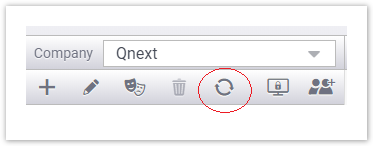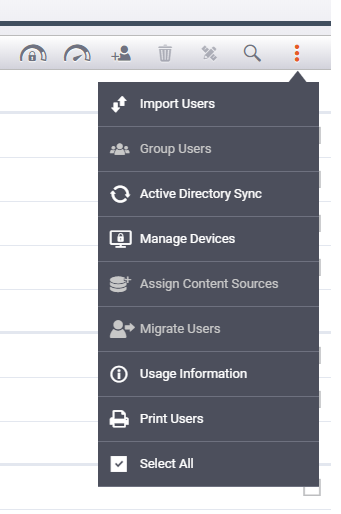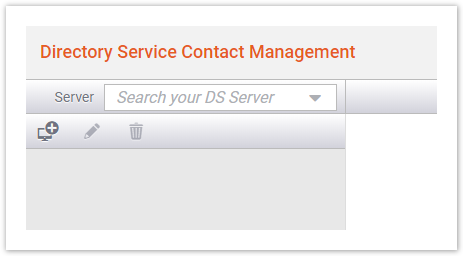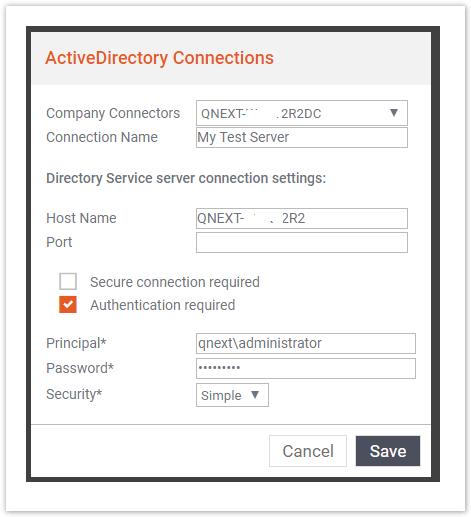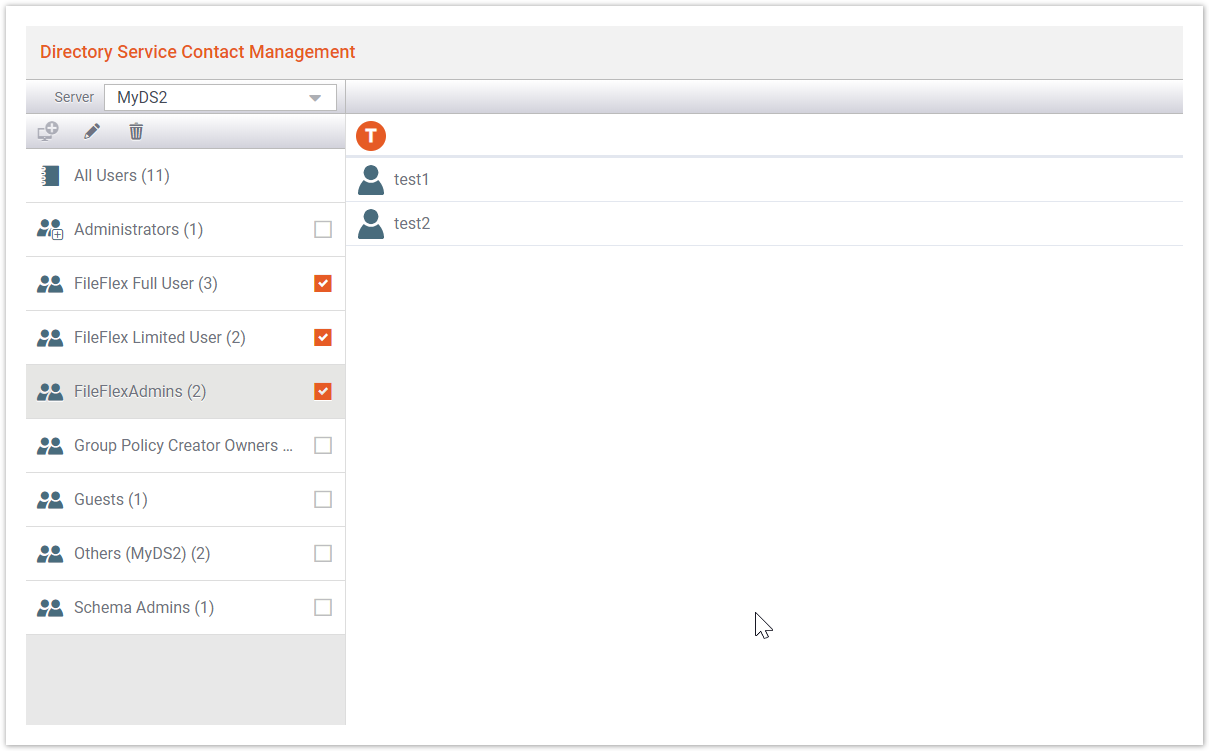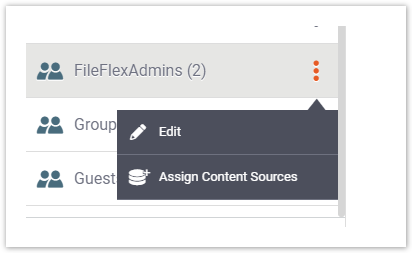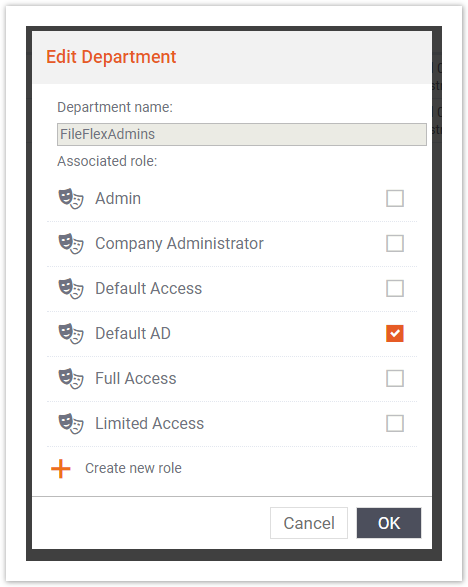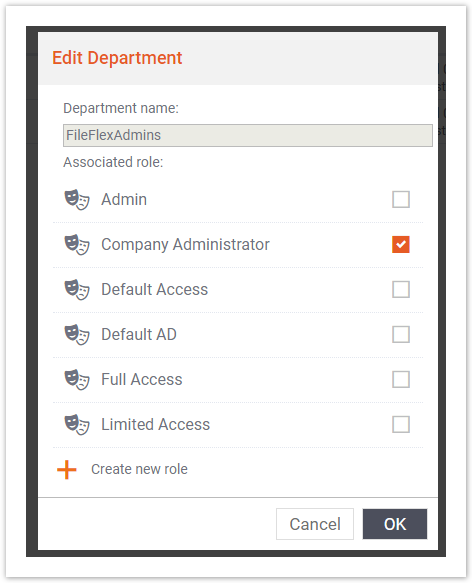...
| Sv translation | |||||||||||||||||||
|---|---|---|---|---|---|---|---|---|---|---|---|---|---|---|---|---|---|---|---|
| |||||||||||||||||||
Descripción generalComo administrador de usuarios, tiene la opción de importar usuarios a FileFlex desde Active Directory (AD) y sincronizar los grupos entre FileFlex y AD para a administrar usuarios en AD mismo. PrerrequisitoEl servidor de FileFlex puede alojarse en la nube o en cualquier red donde AD esté o no presente. Para que FileFlex se conecte al servidor de AD, necesita por lo menos un agente conector de FileFlex instalado en la misma red en la que está instalado el servidor de AD. Antes de iniciar la integración con AD, asegúrese que haya un dispositivo con el agente conector de FileFlex instalado. El dispositivo debe estar siempre encendido y funcionando y no puede apagarse ocasionalmente. Aquí encontrará más información sobre agentes conectores. ¿Cómo integrar Active Directory con FileFlex?
O bien
Cómo sincronizar grupos de AD con FileFlexLa finalidad del paso anterior es habilitar la comunicación del servidor de FileFlex con el servidor de Active Directory e importar los contactos existentes para que los usuarios regulares de FileFlex puedan comenzar a usar los grupos y contactos preexistentes en AD y compartir elementos con ellos. Esto le permite administrar los usuarios en un solo sitio, es decir, Active Directory, y no repetir lo mismo en FileFlex. Una vez finalizada la importación e integración con AD, como administrador puede desear especificar a cuáles grupos de Active Directory desea asignar usuarios completos de FileFlex. Como administrador, deberá marcar los grupos cuyos miembros se supone obtendrán licencia de uso de FileFlex. Los usuarios del o los grupos seleccionados se contarán como plazas compradas en el servidor de FileFlex. El resto de los usuarios que no están marcados únicamente verán contenido que los usuarios completos de Fileflex compartan con ellos. Como ejemplo, en la siguiente conexión con el servidor de AD, el administrador desea únicamente seleccionar usuarios de los grupos que serán usuarios de FileFlex y el administrador de FileFlex los marcó. Esto significa que todos los usuarios de los tres grupos seleccionados se contarán en la cuota de usuarios de Fileflex.
Cómo crear un grupo de usuarios regulares de FileFlexSe recomienda que considere crear nuevos grupos en Active Directory e incluir en ellos a todos los usuarios que deban tener acceso a FileFlex. Si desea añadir o eliminar acceso, debe editar este grupo en Active Directory y se duplica en FileFlex. Como se mostró en el ejemplo anterior, el administrador ha creado tres grupos: para administradores de FileFlex, para usuarios de FileFlex con permiso completo y para usuarios con permisos limitados. Aquí se explica en detalle el concepto de los permisos. Después de controlar los grupos, debe cambiar sus roles ya que, de manera predeterminada, se les otorga acceso predeterminado a Fileflex. Edición de permisos de grupoHaga clic en el grupo seleccionado y en el menú contextual como se muestra abajo. Haga clic en EDITAR. Cambie los roles adecuados al grupo. En este ejemplo, seleccionaríamos el administrador de la empresa para este grupo. Haga clic en Aceptar y se cambiará el rol del grupo. Todos los usuarios de este grupo tendrán el rol de administradores de FileFlex. Repita esto para todos los grupos de FileFlex recientemente creados. Haga clic aquí para obtener más información sobre roles y permisos.
Informe de erroresEn caso de que surjan problemas en la sincronización, por ejemplo, el dispositivo que aloja el agente conector de FileFlex o el servidor AD está inactivo o los grupos de AD que deben sincronizarse exceden la cuota de plazas, dichos problemas se informan a los administradores de la empresa mediante mensaje por correo electrónico. Todos los usuarios administrativos que tengan acceso de administración de la empresa recibirán regularmente mensajes por correo electrónico hasta que se resuelva el problema. |
| Sv translation | |||||||||||||||||||
|---|---|---|---|---|---|---|---|---|---|---|---|---|---|---|---|---|---|---|---|
| |||||||||||||||||||
AperçuEn tant qu'administrateur d'utilisateurs, vous avez la possibilité d'importer des utilisateurs dans FileFlex à partir d'Active Directory (AD) et de synchroniser des groupes entre FileFlex et AD afin que la gestion des utilisateurs puisse être effectuée dans AD lui-même. PrérequisLe serveur FileFlex peut être hébergé sur le cloud ou sur tout réseau, qu'AD s'y trouve ou non. Pour que FileFlex se connecte au serveur AD, au moins un agent connecteur FileFlex doit être installé sur le même réseau où le serveur AD est installé. Avant de lancer l'intégration AD, assurez-vous qu'il existe un appareil sur lequel l'agent connecteur FileFlex est installé. L'appareil doit toujours être opérationnel et ne doit être éteint à aucun moment. Plus de détails sur les agents connecteurs peuvent être trouvés ici. Comment intégrer Active Directory avec FileFlex ?
ou
Comment synchroniser un groupe AD avec FileFlex ?Le but de l'étape précédente était de permettre au serveur FileFlex de communiquer avec le serveur Active Directory et d'importer les contacts existants afin que les utilisateurs réguliers de Fileflex puissent commencer à utiliser les groupes et contacts préexistants créés dans AD et à partager des éléments avec eux. Cela vous permet de gérer les utilisateurs en un seul endroit qui est Active Directory, et de ne pas répéter ce processus dans FileFlex. Une fois l'importation et l'intégration à AD terminées, en tant qu'administrateur, il sera nécessaire que vous spécifiez les groupes dans Active Directory que vous souhaitez assigner aux utilisateurs complets de Fileflex. En tant qu'administrateur, vous devez cocher les groupes dont les membres sont censés obtenir une licence pour utiliser Fileflex. Les utilisateurs du ou des groupes sélectionnés sont, dans ce cas-là, comptés comme des licenses achetées dans le serveur FileFlex. Les autres utilisateurs, qui ne sont pas cochés, peuvent uniquement afficher le contenu partagé avec eux par un utilisateur à part entière de FileFlex. Par exemple, dans la connexion au serveur AD ci-dessous, l'administrateur souhaite sélectionner uniquement les utilisateurs des groupes destinés aux utilisateurs de FileFlex et FileFlex Admin a coché leur case. Cela signifie que tous les utilisateurs de ces trois groupes sélectionnés seront comptés dans le quota d'utilisateurs de FileFlex.
Création d'un groupe d'utilisateurs réguliers FileFlexIl est recommandé de créer de nouveaux groupes dans Active Directory et de vous assurer que tous les utilisateurs qui doivent d'accéder à FileFlex en font partie. Si vous souhaitez ajouter ou supprimer un accès, vous devez effectuer cette modification dans Active Directory et elle sera répliquée sur FileFlex. Comme indiqué ci-dessus, l'administrateur a créé trois groupes destinés aux administrateurs FileFlex, aux utilisateurs de FileFlex avec une autorisation complète et aux utilisateurs de FileFlex avec des autorisations limitées. Le concept d'autorisation est expliqué en détail ici. Une fois que les groupes sont cochés, vous devez changer le rôle pour chacun d'eux, car, par défaut, ils ont accès à FileFlex. Modification des autorisations des groupesCliquez sur le groupe sélectionné, puis sur le menu contextuel comme indiqué ci-dessous. Cliquez sur MODIFIER. Modifiez les rôles appropriés pour le groupe. Dans cet exemple, nous sélectionnerions l'administrateur de l'entreprise pour ce groupe. Cliquez sur OK et le rôle du groupe est à présent modifié. Tous les utilisateurs de ce groupe ont désormais le rôle d'administrateur FileFLex. Répétez cette opération pour tous les groupes FileFlex nouvellement créés. Cliquez ici pour plus d'informations sur les rôles et les autorisations.
Signalement d'erreursEn cas de problèmes de synchronisation, par exemple si le périphérique hébergeant l'agent connecteur FileFlex est hors service, si le serveur d'AD est hors service ou si les groupes d'AD devant être synchronisés dépassent le quota de licenses, tous ces problèmes sont signalés aux administrateurs de l'entreprise par e-mail. Tous les utilisateurs administratifs qui disposent d'un accès d'administrateur d'entreprise recevront un e-mail à intervalles réguliers jusqu'à ce que le problème soit résolu. |